
Directx 11免费版是由微软公司创建的多媒体编程接口。Directx 11免费版带来了Tessellation(拆嵌式细分曲面技术)、Multi-Threading(多线程)、DirectCompute(通用计算)、Shader Model 5.0(渲染引擎5.0)以及Texture Compression(纹理压缩)五个重要特性!
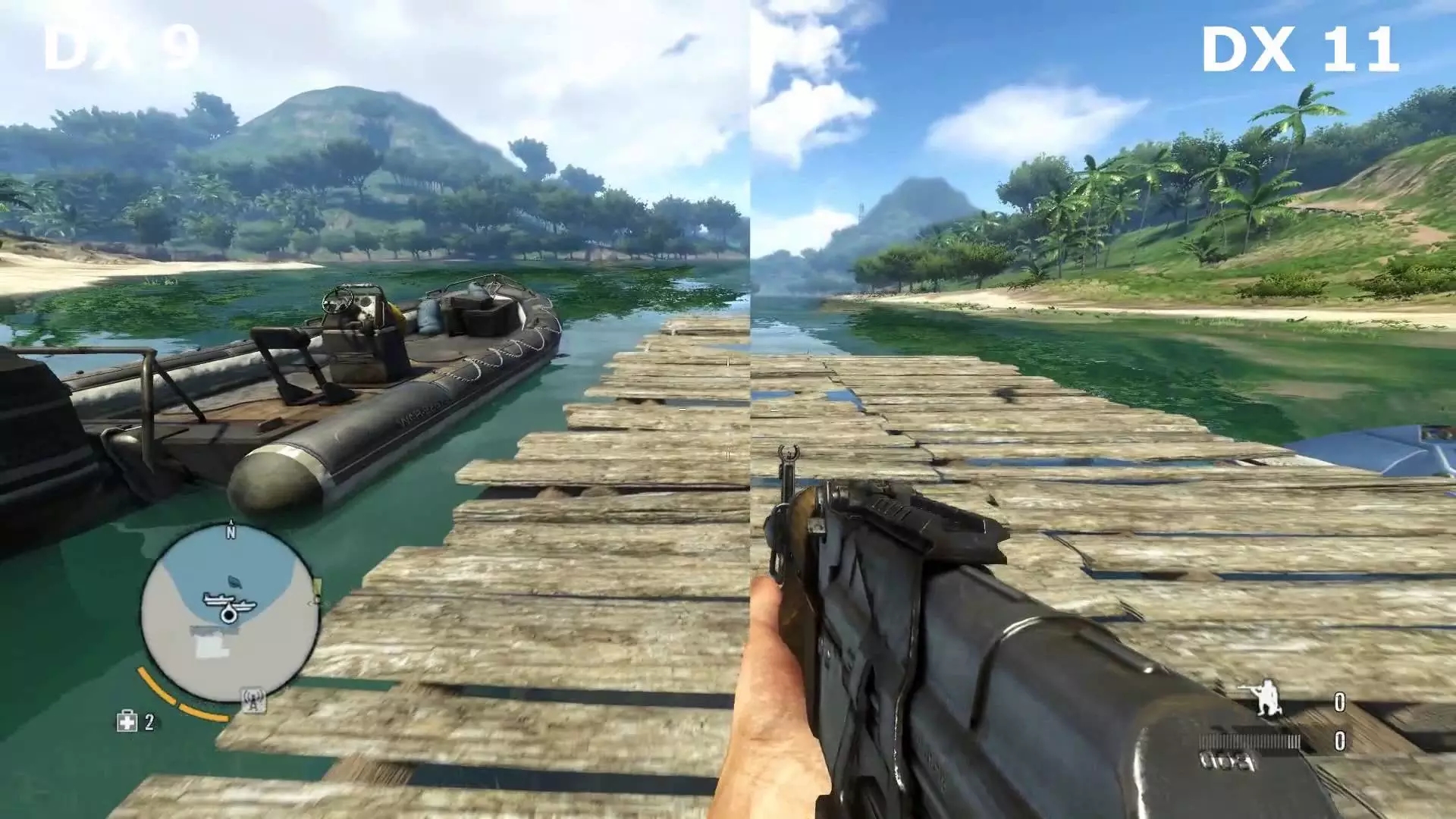
Directx 11与Directx 9效果对比
| 相关软件 | 版本说明 | 下载地址 |
|---|---|---|
| DirectX9.0 | 简体中文版 | 查看 |
| DirectX 12 | 支持win7 | 查看 |
| directx修复工具 | v3.2 | 查看 |
| DirectX卸载精灵 | v绿色版 | 查看 |
|
DirectX10 |
for WindowsXP英文修改版 |
查看 |
软件简介
Win7直接提供了DirectX 11,而Vista则可通过升级DirectX驱动包来支持11.0。DirectX 11作为3D图形接口,不仅支持未来的DX11硬件,还向下兼容当前的DirectX 10和10.1硬件。DirectX 11增加了新的计算shader技术,可以允许GPU从事更多的通用计算工作,而不仅是3D运算,这可以鼓励开发人员更好地将GPU作为并行处理器使用。

软件对比
1.DX9与DX11
从DX9到DX10的演变可以说是一种升华:DX9的可编程性得到了进一步扩展和延伸,并在新一代硬件的作用下变得更具深度和弹性。此外,微软还通过各种手段提升了DX10的稳定性以及灵活性。

2.DX11与DX10
微软将DirectX 11构建成DirectX 10/10.1的精确父集,特别是,DX10代码将会变成可以选择不去执行某些先进特性的DX11代码,而反过来,DX11又可以在所有同等水平的硬件上正常运行。
DX10硬件也能够在运行DX11游戏时支持多线程,但如果没有相应的驱动支持的话,DX10硬件即便可以运行DX11游戏,对于玩家而言并不会看到真正应有的效果。如果应用某些DX11独有特效(比如说tessellator或者compute shader)时,区分代码路径是非常必要的,但这完全属于从DX10向DX11过渡过程中的益处所在。
使用步骤
开启DirectX硬件加速功能:
1.在桌面窗口处右击“属性→设置→高级→疑难解答”,将其中的“硬件加速”滑块拉到最右侧(完全)。
2.打开“运行”对话框,输入dxdiag,回车后打开“DirectX诊断工具”窗口,进入“显示”选项卡。
3.然后单击下面的“DirectX功能”项中的“启用”按钮,这样便打开了DirectX DirectDraw、Direct3D、AGP纹理加速等功能。
软件特色
1、Direct3D11渲染管线
2、Tessellation镶嵌技术
3、多线程的支持
4、计算着色器Compute Shader
5、改进的纹理压缩
FAQ
问:安装DirectX SDK过程中出现安装错误,Error Code:s1023?
(1)要解决这个问题,在June 2010 DirectX SDK安装之前,卸载计算机中存在的所有版本的Visual C++ 2010 Redistributable组件。
可以在程序和功能面板中直接卸载。或者,也可以在命令行中运行以下命令卸载:
MsiExec.exe /passive /X{F0C3E5D1-1ADE-321E-8167-68EF0DE699A5}
MsiExec.exe /passive /X{1D8E6291-B0D5-35EC-8441-6616F567A0F7}
(2)卸载完上面的组件之后,就可以安装June 2010 DirectX SDK了。
(3)如果你需要新版本的Visual C++ 2010 Redistributable组件,也可以再安装回去。
安装步骤
1、双击打开下载的.exe文件,点击【yes】
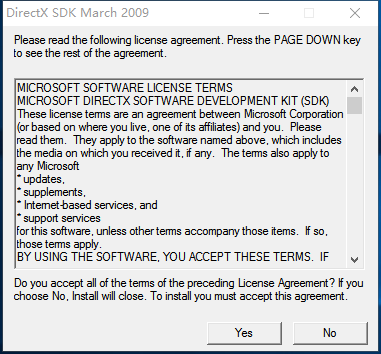
2、点击【browse】选择合适的安装位置后点击【ok】
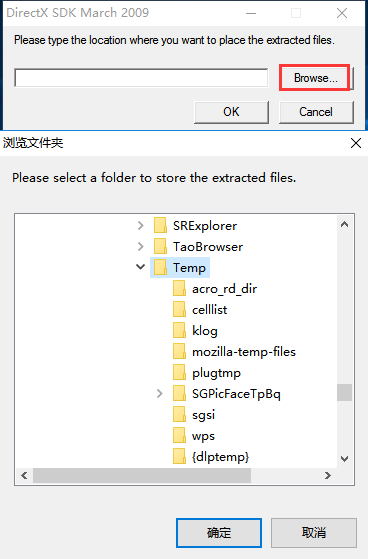
3、在选择的文件安装包位置处找到如图所示的文件双击进行安装
4、对许可条款选择我接受后点击下一步
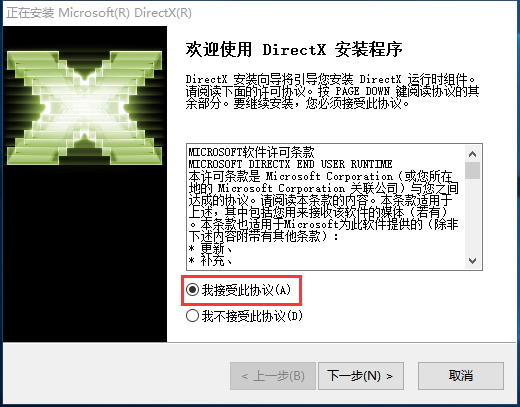
5、再次点击下一步
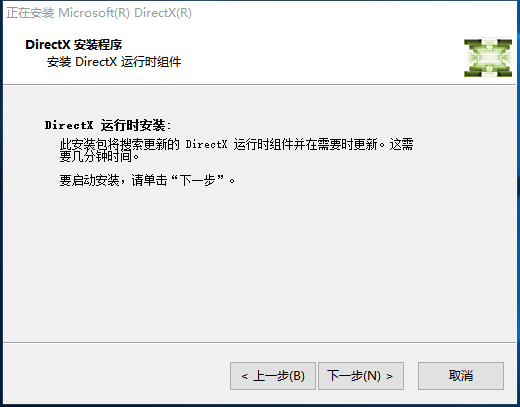
6、耐心等待即可完成安装
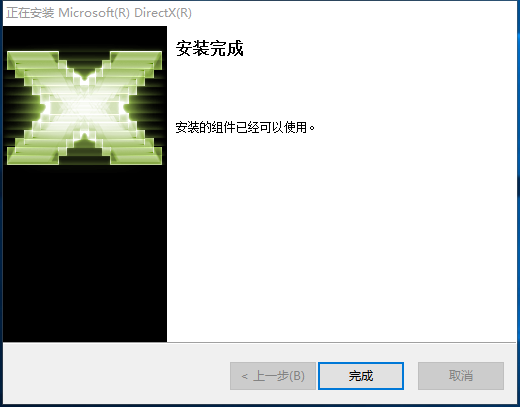

 directx修复工具 v4.2 标准版
directx修复工具 v4.2 标准版
 DirectX10 英文修改版 v10.1
DirectX10 英文修改版 v10.1
 DirectX9.0c 官方安装版
DirectX9.0c 官方安装版
 驱动人生 8.16.11.28
驱动人生 8.16.11.28
 CrossOver2021 官方版 v2021
CrossOver2021 官方版 v2021
 电讯云网咖 最新版 v2.2.5
电讯云网咖 最新版 v2.2.5






















